Otrzymaj bezpłatne skanowanie i sprawdź, czy twój komputer jest zainfekowany.
USUŃ TO TERAZAby korzystać z w pełni funkcjonalnego produktu, musisz kupić licencję na Combo Cleaner. Dostępny jest 7-dniowy bezpłatny okres próbny. Combo Cleaner jest własnością i jest zarządzane przez RCS LT, spółkę macierzystą PCRisk.
Poradnik usuwania wirusa RevengeRAT
Czym jest RevengeRAT?
RevengeRAT (znana również jako Revetrat) to infekcja komputerowa wysokiego ryzyka sklasyfikowana jako trojan dostępu zdalnego (RAT). Celem tego złośliwego oprogramowania jest zapewnienie cyberprzestępcom zdalnego dostępu do zainfekowanej maszyny i umożliwienie im manipulowania nią. Wyniki badań pokazują, że cyberprzestępcy rozsyłają tę infekcję za pomocą e-mailowych kampanii spamowych (złośliwych załączników MS Office). Zainstalowanie na komputerze infekcji trojańskiej, takiej jak RevengeRAT, może powodować wiele problemów.
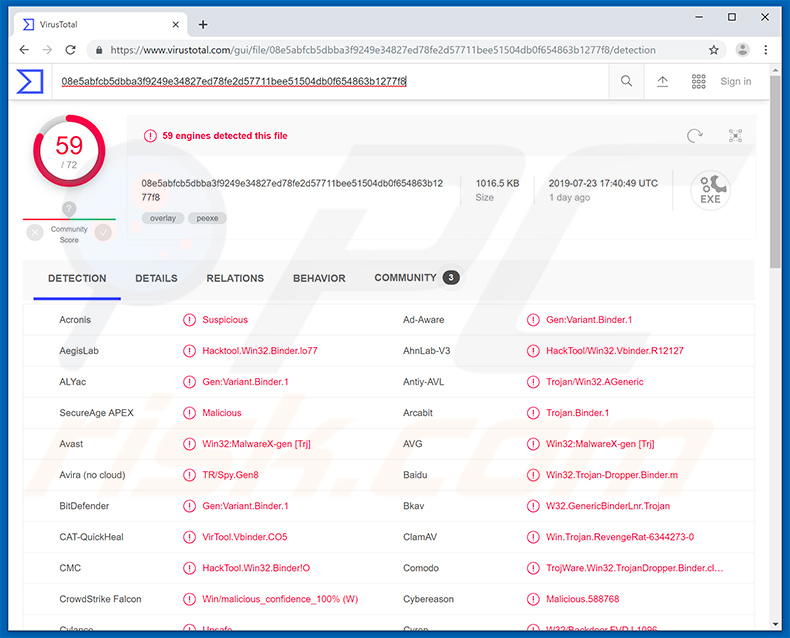
Jak wspomniano powyżej, RAT pozwalają niebezpiecznym podmiotom (cyberprzestępcom) na zdalne manipulowanie zainfekowanymi maszynami. Korzystając z RevengeRAT, cyberprzestępcy mogą zarządzać usługami/procesami/plikami systemowymi, edytować wpisy rejestru Windows i plik hostów, zapisywać naciśnięcia klawiszy, kraść dane logowania, uzyskiwać dostęp do różnych urządzeń (np. kamery internetowej), wykonywać polecenia powłoki itd. Dlatego osoby te mogą łatwo spowodować wiele szkód. Przede wszystkim modyfikacje systemu mogą znacznie obniżyć jego wydajność, a odzyskiwanie może być bardzo trudne/niemożliwe. Ponadto, zapisując naciśnięcia klawiszy i kradnąc dane logowania konta, cyberprzestępcy mogą powodować poważne problemy z prywatnością. Oczywiste jest, że podmioty zajmujące się zagrożeniami starają się generować jak najwięcej przychodów. Dlatego też porwane konta bankowe, sieci społecznościowe, e-maile i inne konta mogą być nadużywane na różne sposoby, takie jak bezpośrednie przekazywanie pieniędzy, zakupy online, pożyczanie pieniędzy od kontaktów itd. Ofiary takiego trojana mogą nie tylko stracić swoje oszczędności, ale także popaść w ogromne długi, a ich tożsamość może zostać skradziona. Jak powiedziano wcześniej, RevengeRAT pozwala również cyberprzestępcom na wykonywanie poleceń powłoki, które mogą być używane do sterowania systemem na różne sposoby. Pamiętaj, że polecenia powłoki mogą powodować infekcje łańcuchowe, co oznacza, że cyberprzestępcy wprowadzą do systemu dodatkowe malware. RAT, takie jak RevengeRAT, są zwykle używane do rozsyłania infekcji, które mają zupełnie inne możliwości/cele (np. ransomware, górnicy kryptowaluty itp.) Podsumowując, RevengeRAT stanowi ogromne zagrożenie dla prywatności/bezpieczeństwa komputera i należy je jak najszybciej wyeliminować.
| Nazwa | Wirus Revetrat |
| Typ zagrożenia | Trojan, wirus kradnący hasła, malware bankowe, oprogramowanie szpiegujące |
| Nazwy wykrycia | Avast (Win32:MalwareX-gen [Trj]), BitDefender (Gen:Variant.Binder.1), ESET-NOD32 (Win32/TrojanDropper.Binder.NBH), Kaspersky (HackTool.Win32.Binder.bs), Pełna lista (VirusTotal) |
| Obawy | Trojany są zaprojektowane, aby podstępnie infiltrować komputer ofiary i pozostawać cichymi, w wyniku czego na zainfekowanej maszynie nie ma widocznych jasnych objawów. |
| Metody dystrybucji | Zainfekowane załączniki e-mail, złośliwe ogłoszenia online, inżynieria społeczna, narzędzia łamania oprogramowania. |
| Zniszczenie | Skradzione informacje bankowe, hasła, kradzież tożsamości, komputer ofiary dodany do botnetu. |
| Usuwanie |
Aby usunąć możliwe infekcje malware, przeskanuj komputer profesjonalnym oprogramowaniem antywirusowym. Nasi analitycy bezpieczeństwa zalecają korzystanie z Combo Cleaner. Pobierz Combo CleanerBezpłatny skaner sprawdza, czy twój komputer jest zainfekowany. Aby korzystać z w pełni funkcjonalnego produktu, musisz kupić licencję na Combo Cleaner. Dostępny jest 7-dniowy bezpłatny okres próbny. Combo Cleaner jest własnością i jest zarządzane przez RCS LT, spółkę macierzystą PCRisk. |
Istnieje wiele infekcji trojańskich, które mają cechy podobne do RevengeRAT. TrickBot, FormBook, Emotet, Hancitor, Adwind - lista przykładów jest długa. Ich funkcjonalność może się nieznacznie różnić (niektóre zbierają informacje, niektóre powodują infekcje łańcuchowe, niektóre wydobywają kryptowalutę itp.). Jednak pod koniec dnia wszystkie mają jedną wspólną cechę: stanowią zagrożenie dla prywatności użytkownika i bezpieczeństwa komputera. Dlatego usunięcie infekcji trojańskich jest sprawą najwyższej wagi.
W jaki sposób RevengeRAT przeniknął do mojego komputera?
Jak wspomniano powyżej, RevengeRAT jest zwykle rozsyłany przy użyciu e-mailowych kampanii spamowych, które dostarczają złośliwe dokumenty Microsoft Office. Jednak aby ukryć swoje ślady i uniknąć wykrycia antywirusowego, cyberprzestępcy wykonują szereg działań w celu wprowadzenia malware do systemu. Po otwarciu zwodniczy załącznik prosi o włączenie makropoleceń. Po włączeniu dokument używa techniki wstrzykiwania szablonu, aby pobrać i otworzyć dokument OLE zawierający złośliwe makra. Ten dokument używa makropoleceń do pobrania i uruchomienia pliku MS Excel, który dekoduje i wykonuje inne polecenie użyte do pobrania złośliwego JavaScript. Skrypt znajduje się na stronie Blogspot, której domena jest skracana za pomocą usługi Bit.ly. Następnie wykonuje się złośliwy kod JavaScript, który pobiera polecenia ze stron Pastebin i ostatecznie uruchamia je w celu wprowadzenia RevengeRAT do systemu. Jednak zanim to zrobi, złośliwy JavaScript zabija wiele uruchomionych procesów, w tym Windows Defender i kilka aplikacji związanych z Microsoft Office. Wyłącza także tryb widoku chronionego pakietu Office. Cały proces może się wydawać skomplikowany, ale taki nie jest. Pamiętaj, że Blogspot, Bit.ly i Pastebin są całkowicie legalnymi wtrynami/usługami i nie mają nic wspólnego z malware RevengeRAT. To tylko narzędzia wykorzystywane przez cyberprzestępców. Ponadto warto wspomnieć, że RevengeRAT jest publicznie dostępny na forach hakerskich i dlatego każdy może pobrać i rozpocząć rozsyłanie tego złośliwego oprogramowania. Z tego powodu metody dystrybucji są bardzo różne. Infekcje trojańskie mogą być również rozpowszechniane przy użyciu nieoficjalnych źródeł pobierania oprogramowania (stron z bezpłatnym hostingiem plików, stron z bezpłatnym oprogramowaniem do pobrania, sieci peer-to-peer [P2P] itp.) oraz fałszywych narzędzi aktualizacji/łamania oprogramowania.
Jak uniknąć instalacji złośliwego oprogramowania?
Zawsze bądź ostrożny obchodząc się z wszystkimi załącznikami e-mail. Jeśli otrzymany załącznik jest nieistotny i nie dotyczy ciebie, nie otwieraj go. Pliki/linki otrzymane z podejrzanych/nierozpoznawalnych adresów e-mail również powinny zostać zignorowane. Pamiętaj, że oszuści często wysyłają wiadomości e-mail zawierające wiadomości, które są dosłownie zbyt piękne, aby mogły być prawdziwe (np. „Wygrałeś milion dolarów", „Ktoś przelał pieniądze na twoje konto bankowe" itp.). Mogą one być prezentowane jako ważne dokumenty (np. faktury, paragony, rachunki itp.), dlatego nigdy nie powinieneś w nie wierzyć. Ponadto zdecydowanie zalecamy używanie wersji 2010 lub nowszych wersji pakietu Microsoft Office, ponieważ poprzednie wersje nie mają wbudowanego trybu widoku chronionego, który uniemożliwia automatyczne uruchamianie makropoleceń przez nowe dokumenty. Pobieraj programy wyłącznie z oficjalnych źródeł, najlepiej używając bezpośrednich linków do pobierania. Zewnętrzne narzędzia do pobierania/instalowania często zawierają fałszywe aplikacje, dlatego nigdy nie należy ich używać. Bardzo ważne jest również bieżące aktualizowanie zainstalowanych aplikacji/systemu operacyjnego. Aby to osiągnąć należy jednak używać wyłącznie wbudowanych funkcji lub narzędzi dostarczonych przez oficjalnego programistę. Nie należy również brać pod uwagę aplikacji do łamania oprogramowania, ponieważ piractwo oprogramowania nie jest cyberprzestępczością, ale także ogromna większość narzędzi tego typu jest fałszywa, co oznacza, że ryzyko infekcji jest niezwykle wysokie. Kluczem do bezpieczeństwa komputera jest ostrożność. Jeśli uważasz, że twój komputer jest już zainfekowany, zalecamy przeprowadzenie skanowania za pomocą Combo Cleaner Antivirus dla Windows, aby automatycznie wyeliminować infiltrujące malware.
Natychmiastowe automatyczne usunięcie malware:
Ręczne usuwanie zagrożenia może być długim i skomplikowanym procesem, który wymaga zaawansowanych umiejętności obsługi komputera. Combo Cleaner to profesjonalne narzędzie do automatycznego usuwania malware, które jest zalecane do pozbycia się złośliwego oprogramowania. Pobierz je, klikając poniższy przycisk:
POBIERZ Combo CleanerPobierając jakiekolwiek oprogramowanie wyszczególnione na tej stronie zgadzasz się z naszą Polityką prywatności oraz Regulaminem. Aby korzystać z w pełni funkcjonalnego produktu, musisz kupić licencję na Combo Cleaner. Dostępny jest 7-dniowy bezpłatny okres próbny. Combo Cleaner jest własnością i jest zarządzane przez RCS LT, spółkę macierzystą PCRisk.
Szybkie menu:
- Czym jest RevengeRAT?
- KROK 1. Manualne usuwanie malware RevengeRAT.
- KROK 2. Sprawdź, czy twój komputer jest czysty.
Jak manualnie usunąć malware?
Ręczne usuwanie malware jest skomplikowanym zadaniem. Zwykle lepiej jest pozwolić programom antywirusowym lub anty-malware zrobić to automatycznie. Aby usunąć to malware zalecamy użycie Combo Cleaner Antivirus dla Windows. Jeśli chcesz manualnie usunąć malware, pierwszym krokiem jest zidentyfikowanie jego nazwy. Oto przykład podejrzanego programu uruchomionego na komputerze użytkownika:

Jeśli zaznaczyłeś listę programów uruchomionych na komputerze, na przykład używając menedżera zadań i zidentyfikowałeś program, który wygląda podejrzanie, powinieneś wykonać te kroki:
 Pobierz program o nazwie Autoruns. Pokazuje on automatyczne uruchamianie aplikacji, rejestr i lokalizacje systemów plików:
Pobierz program o nazwie Autoruns. Pokazuje on automatyczne uruchamianie aplikacji, rejestr i lokalizacje systemów plików:

 Uruchom ponownie swój komputer w trybie awaryjnym:
Uruchom ponownie swój komputer w trybie awaryjnym:
Użytkownicy Windows XP i Windows 7: Uruchom swój komputer w Trybie awaryjnym z obsługą sieci: Kliknij przycisk Start, kliknij polecenie Zamknij, kliknij opcję Uruchom ponownie, kliknij przycisk OK. Podczas uruchamiania komputera naciśnij klawisz F8 na klawiaturze tak wiele razy, aż zobaczysz Menu opcji zaawansowanych systemu Windows, a następnie wybierz opcję Tryb awaryjny z obsługą sieci z listy.

Film pokazujący jak uruchomić system Windows 7 w "Trybie awaryjnym z obsługą sieci":
Użytkownicy Windows 8: Przejdź do ekranu startowego Windows 8, wpisz Advanced. W wynikach wyszukiwania wybierz opcję Ustawienia. Kliknij na zaawansowane opcje startowe. W otwartym oknie „Ogólne ustawienia komputera" wybierz Zaawansowane uruchamianie. Kliknij przycisk "Uruchom ponownie teraz". Komputer zostanie ponownie uruchomiony w "Menu zaawansowanych opcji uruchamiania." Kliknij przycisk "Rozwiązywanie problemów", a następnie kliknij przycisk "Opcje zaawansowane". Na ekranie zaawansowanych opcji kliknij "Ustawienia uruchamiania." Kliknij przycisk "Restart". Komputer uruchomi się ponownie do ekranu Ustawienia startowe. Naciśnij "5", aby uruchomić w Trybie awaryjnym z obsługą sieci.

Film pokazujący, jak uruchomić Windows 8 w "Trybie awaryjnym z obsługą sieci":
Użytkownicy Windows 10: Kliknij logo Windows i wybierz ikonę Zasilania. W otwartym menu kliknij "Uruchom ponownie" przytrzymując przycisk "Shift" na klawiaturze. W oknie "wybierz opcję" kliknij przycisk "Rozwiązywanie problemów", a następnie wybierz opcję "Opcje zaawansowane". W menu zaawansowanych opcji wybierz "Ustawienia uruchamiania" i kliknij przycisk "Uruchom ponownie". W poniższym oknie powinieneś kliknąć przycisk "F5" na klawiaturze. Spowoduje to ponowne uruchomienie systemu operacyjnego w trybie awaryjnym z obsługą sieci.

Film pokazujący jak uruchomić Windows 10 w "Trybie awaryjnym z obsługą sieci":
 Wyodrębnij pobrane archiwum i uruchom plik Autoruns.exe.
Wyodrębnij pobrane archiwum i uruchom plik Autoruns.exe.

 W aplikacji Autoruns kliknij „Opcje" u góry i odznacz opcje „Ukryj puste lokalizacje" i „Ukryj wpisy Windows". Po tej procedurze kliknij ikonę „Odśwież".
W aplikacji Autoruns kliknij „Opcje" u góry i odznacz opcje „Ukryj puste lokalizacje" i „Ukryj wpisy Windows". Po tej procedurze kliknij ikonę „Odśwież".

 Sprawdź listę dostarczoną przez aplikację Autoruns i znajdź plik malware, który chcesz wyeliminować.
Sprawdź listę dostarczoną przez aplikację Autoruns i znajdź plik malware, który chcesz wyeliminować.
Powinieneś zapisać pełną ścieżkę i nazwę. Zauważ, że niektóre malware ukrywa swoje nazwy procesów pod prawidłowymi nazwami procesów systemu Windows. Na tym etapie bardzo ważne jest, aby unikać usuwania plików systemowych. Po zlokalizowaniu podejrzanego programu, który chcesz usunąć, kliknij prawym przyciskiem myszy jego nazwę i wybierz „Usuń"

Po usunięciu malware za pomocą aplikacji Autoruns (zapewnia to, że malware nie uruchomi się automatycznie przy następnym uruchomieniu systemu), należy wyszukać jego nazwę na komputerze. Przed kontynuowaniem należy włączyć ukryte pliki i foldery. Jeśli znajdziesz plik malware, upewnij się, że go usunąłeś.

Uruchom ponownie komputer w normalnym trybie. Wykonanie poniższych czynności powinno pomóc w usunięciu malware z twojego komputera. Należy pamiętać, że ręczne usuwanie zagrożeń wymaga zaawansowanych umiejętności obsługi komputera. Zaleca się pozostawienie usuwania malware programom antywirusowym i zabezpieczającym przed malware. Te kroki mogą nie działać w przypadku zaawansowanych infekcji malware. Jak zawsze lepiej jest uniknąć infekcji, niż później próbować usunąć malware. Aby zapewnić bezpieczeństwo swojego komputera, należy zainstalować najnowsze aktualizacje systemu operacyjnego i korzystać z oprogramowania antywirusowego.
Aby mieć pewność, że twój komputer jest wolny od infekcji malware, zalecamy jego skanowanie za pomocą Combo Cleaner Antivirus dla Windows.
Udostępnij:

Tomas Meskauskas
Ekspert ds. bezpieczeństwa, profesjonalny analityk złośliwego oprogramowania
Jestem pasjonatem bezpieczeństwa komputerowego i technologii. Posiadam ponad 10-letnie doświadczenie w różnych firmach zajmujących się rozwiązywaniem problemów technicznych i bezpieczeństwem Internetu. Od 2010 roku pracuję jako autor i redaktor Pcrisk. Śledź mnie na Twitter i LinkedIn, aby być na bieżąco z najnowszymi zagrożeniami bezpieczeństwa online.
Portal bezpieczeństwa PCrisk jest prowadzony przez firmę RCS LT.
Połączone siły badaczy bezpieczeństwa pomagają edukować użytkowników komputerów na temat najnowszych zagrożeń bezpieczeństwa w Internecie. Więcej informacji o firmie RCS LT.
Nasze poradniki usuwania malware są bezpłatne. Jednak, jeśli chciałbyś nas wspomóc, prosimy o przesłanie nam dotacji.
Przekaż darowiznęPortal bezpieczeństwa PCrisk jest prowadzony przez firmę RCS LT.
Połączone siły badaczy bezpieczeństwa pomagają edukować użytkowników komputerów na temat najnowszych zagrożeń bezpieczeństwa w Internecie. Więcej informacji o firmie RCS LT.
Nasze poradniki usuwania malware są bezpłatne. Jednak, jeśli chciałbyś nas wspomóc, prosimy o przesłanie nam dotacji.
Przekaż darowiznę
▼ Pokaż dyskusję